1 安装环境
2 下载途径
3 安装流程
1 安装环境:
- 环境windows10企业版:1809
- VMware Workstation Pro 16
2 下载途径:
- 国内清华源:https://mirrors.tuna.tsinghua.edu.cn/kali-images/kali-2022/ (国内的下载速度相对于官方网站快)
- Kali官网:https://mirror.anigil.com/kali-images/kali-2021.2/kali-linux-2021.2-installer-amd64.iso? |? https://www.kali.org/get-kali/#kali-platforms
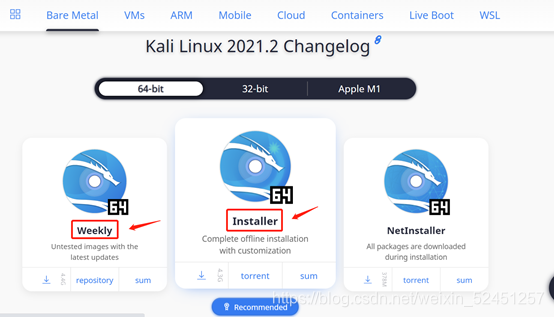
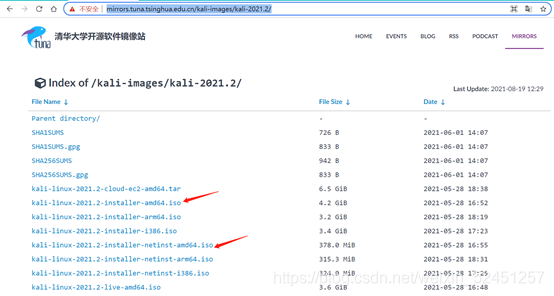
3 安装流程:
- 打开vmware创建新的虚拟机
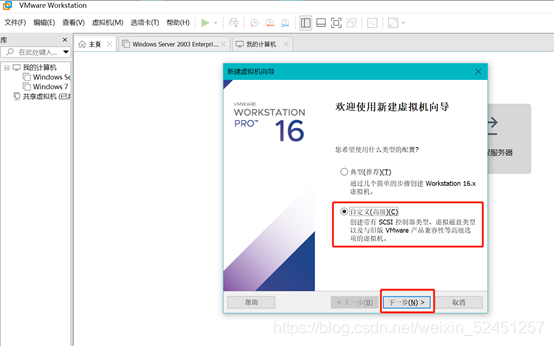
- 稍后挂载镜像
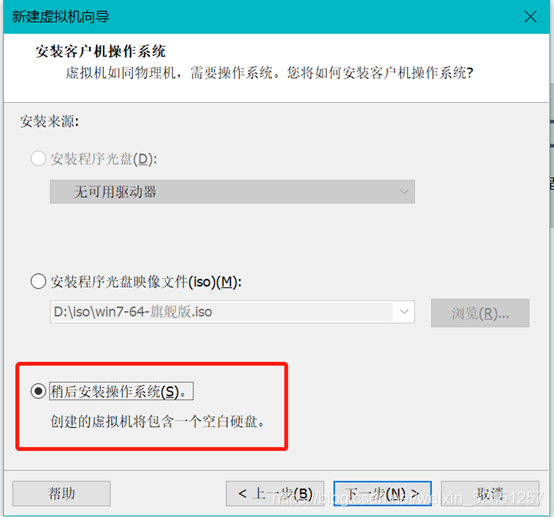
- 选择版本kali是基于debian的所以选择这个版本。
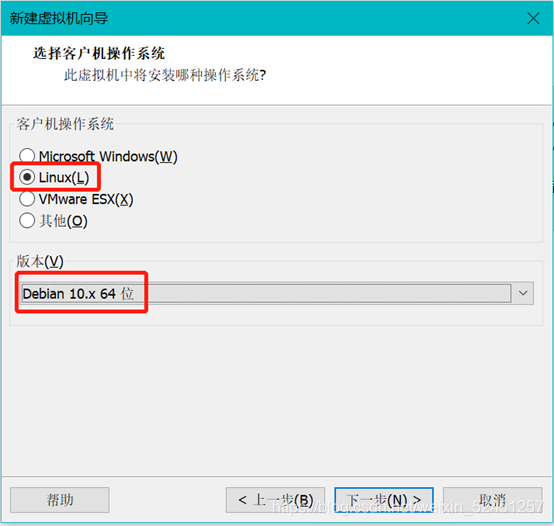
- 默认按推荐的来就可以,如果内存大的话可以给多点内存。
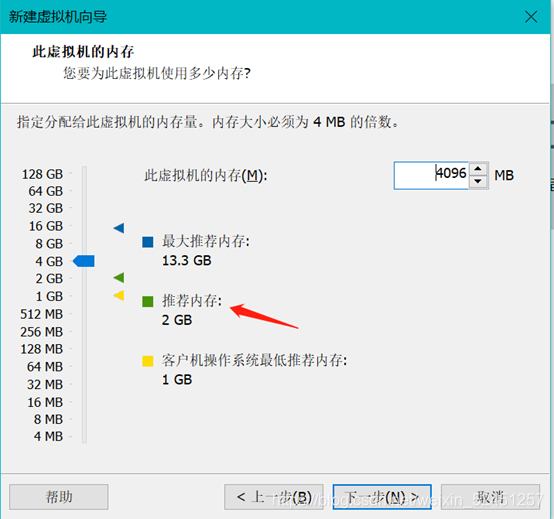
- 安装磁盘空间的话给40GB,将虚拟磁盘存储为单个文件。
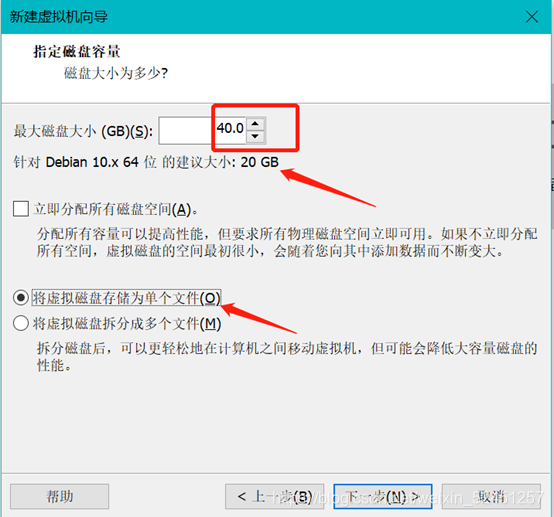
- 编辑虚拟机设置,挂载下载好的镜像。
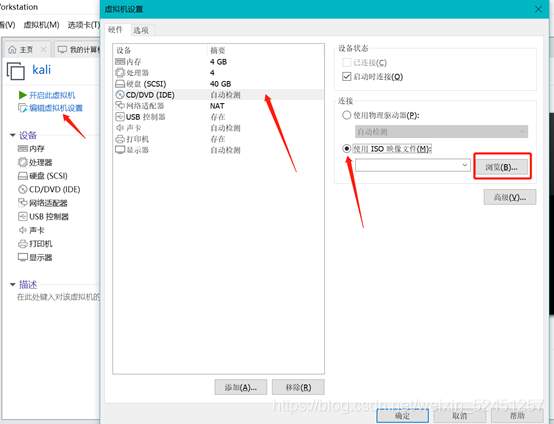
- 安装过程中选择中文简体
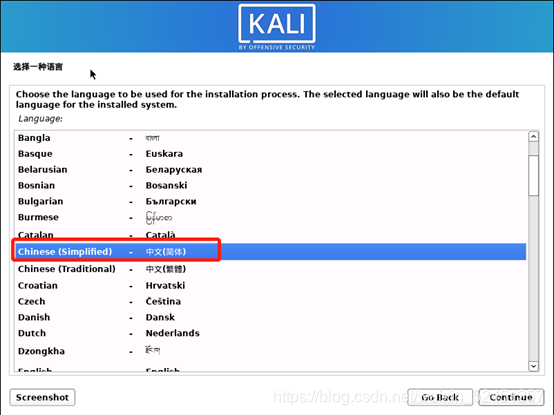
- 设置一个普通用户,新版本已经不允许直接用root用户登陆
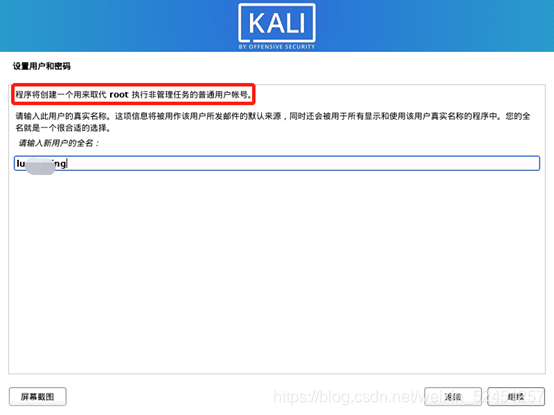
- 磁盘分区,使用整个磁盘。
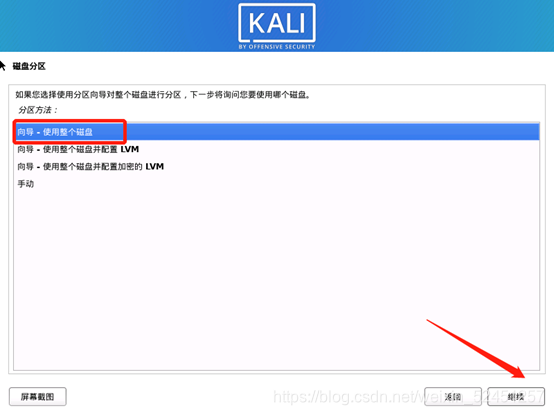
- 磁盘分区,将所有文件放在同一个分区中
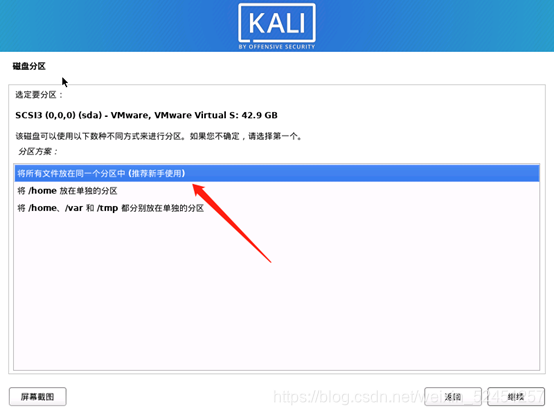
- 将改动写入磁盘
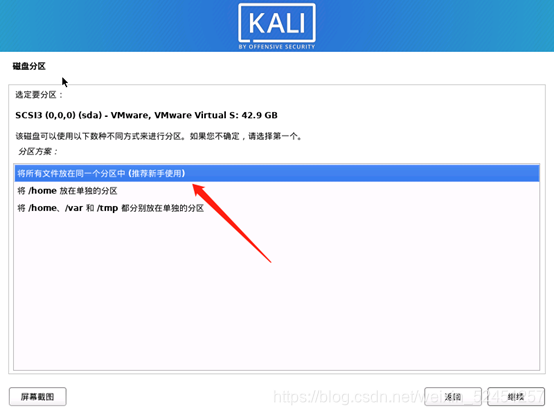
- 默认就选了这几个选项,我也没改,安装过程大概十分钟。

- 选择完安装过程中,遇到了这个报错,然后我也没有找到原因,直接删了重装。

- 好了以后,安装grub启动引导器。
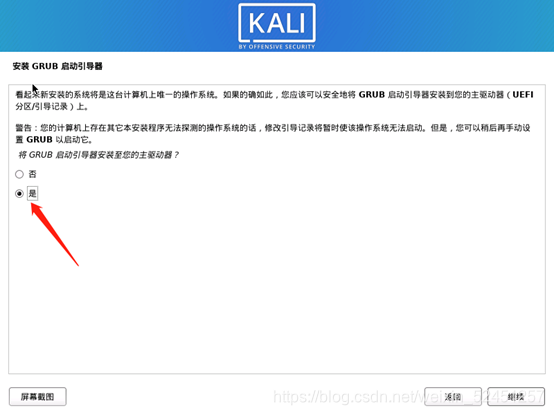
- 最后就等下就安装完成啦。
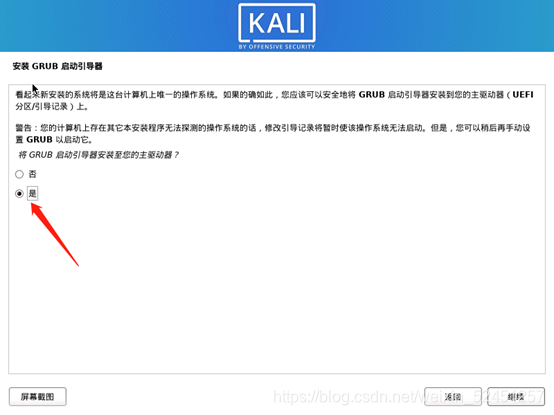
?4. 总结:
? ? ?总的安装过程应该还算是挺顺利的,希望能帮到你们。
??
? ?